Važno: Značajke Microsoftova pomoćnika za podršku i oporavak prebacuju se na traženje pomoći. Korisnici mogu nastaviti pristupati tim značajkama u Microsoftovu pomoćniku za podršku i oporavak dok migracija ne završi.
Postupak Microsoftov pomoćnik za podršku i oporavak funkcionira pokretanjem testova da bi se utvrdilo što nije u redu i nudi najbolje rješenje za identificirani problem. Trenutno može riješiti probleme sa sustavom Office,Microsoft 365 ili Outlook. Ako Pomoćnik za podršku i oporavak ne može riješiti problem, predložit će vam sljedeće korake i pomoći vam da se obratite Microsoftovoj podršci.
U nastavku su navedeni neki od često poznatih problema s kojima se suočavaju naši korisnici. Da biste riješili bilo koji od problema navedenih u nastavku, jednostavno kliknite preporučeno rješenje za povezani problem da biste započeli. Veza će vas odvesti izravno na rješenje u aplikaciji Microsoftov pomoćnik za podršku i oporavak.
|
Scenarij |
Opis |
Preporučeno rješenje |
|---|---|---|
|
Rušenje programa Excel |
Rješava probleme s pokretanjem/rušenjem programa Excel |
|
|
Deinstalacija sustava Office |
Deinstalacija bilo koje verzije sustava Office |
|
|
Postavljanje sustava Office |
Instalira pretplatne verzije sustava Office |
|
|
Aktivacija sustava Office |
Rješava probleme s aktivacijom pretplate na Office |
|
|
Prijava u Office |
Rješava probleme s prijavom u Office |
|
|
Aktivacija zajedničkog računala |
Omogućivanje aktivacije zajedničkog računala sustava Office (SCA) |
|
|
Pregled sustava Office |
Stvorite normalno ili potpuno izvješće o pregledu instalacije sustava Office. Tu mogućnost odaberite da biste otvorili aplikaciju Zatražite pomoć. |
Napomena: Microsoftov pomoćnik za podršku i oporavak nije primjenjiv na novi Outlook za Windows. Provjerite je li novi preklopni gumb programa Outlook uključen ili isključen. Ako je uključena, idite na Otklanjanje poteškoća s programom Outlook.
|
Scenarij |
Opis |
Preporučeno rješenje |
|---|---|---|
|
Postavljanje e Microsoft 365-pošte u programu Outlook |
Postavljanje e- Microsoft 365 u programu Outlook |
|
|
Outlook se neće pokrenuti |
Ovo rješenje pomaže u problemima kada se Outlook ne može pokrenuti |
|
|
Outlook me stalno pita za lozinku |
Ovo rješenje rješava probleme s provjerom autentičnosti lozinki u programu Outlook |
|
|
Outlook stalno govori "pokušava se povezati..." ili "Prekini vezu" |
Otklanjanje poteškoća s povremenom vezom |
|
|
Napredna dijagnostika (Outlook) |
Stvara detaljno izvješće o konfiguraciji programa Outlook, sustava Office, sustava Windows i poštanskog sandučića |
Stvaranje detaljnog dijagnostičkog izvješća programa Outlook |
|
Napredna dijagnostika (Outlook) |
Stvara detaljan pregled kalendara programa Outlook radi prepoznavanja i rješavanja problema. Tu mogućnost odaberite da biste otvorili aplikaciju Zatražite pomoć. |
Napomena: Microsoftov pomoćnik za podršku i oporavak nije primjenjiv na novi Teams.
|
Scenarij |
Opis |
Preporučeno rješenje |
|---|---|---|
|
Dodavanje dodatka za sastanke u aplikaciji Teams za Outlook |
Pomaže u rješavanju problema zbog kojeg dodatak za sastanke timova nedostaje ili nije učitan, što vam onemogućuje stvaranje sastanka timova iz programa Outlook. Tu mogućnost odaberite da biste otvorili aplikaciju Zatražite pomoć. |
|
|
Problemi s prisutnošću korisnika aplikacije Teams u programu Outlook |
Rješava problem kada se podaci o prisutnosti korisnika aplikacije Teams neispravno prikazuju u programu Outlook |
Rješavanje problema s podacima o prisutnosti korisnika u aplikaciji Teams |
|
Prijava u aplikaciju Teams nije moguća |
Izvodi otklanjanje poteškoća kako bi se pomoglo u rješavanju problema s prijavom u Teams |
|
Scenarij |
Opis |
Preporučeno rješenje |
|
|---|---|---|---|
|
Napredna dijagnostika (Outlook) |
Stvara detaljno izvješće o konfiguraciji programa Outlook, sustava Office, sustava Windows i poštanskog sandučića |
||
|
Napredna dijagnostika (Outlook) |
Stvara detaljan pregled kalendara programa Outlook radi prepoznavanja i rješavanja problema |
||
|
Napredna dijagnostika (Office) |
Pregledajte Office da biste provjerili je li ispravno instaliran – normalni robustan pregled inventara sustava Office |
||
|
Napredna dijagnostika (Office) |
Pregledajte Office da biste provjerili je li ispravno instaliran – potpuno robustan pregled inventara sustava Office |
||
|
Microsoft 365 Network Connectivity Test |
Mjeri povezivost između uređaja i interneta, a od tamo do Microsoftove mreže. Tu mogućnost odaberite da biste otvorili aplikaciju Zatražite pomoć. |
Savjet: Ako ste vlasnik male tvrtke i tražite dodatne informacije o postavljanju sustava Microsoft 365, posjetite Pomoć i učenje za male tvrtke.
InstaliranjeMicrosoftov pomoćnik za podršku i oporavak
Napomena: Microsoftov pomoćnik za podršku i oporavak scenariji sada se mogu pokrenuti pomoću verzije naredbenog retka. Ako ste poslovni korisnik, dodatne informacije potražite u članku Enterprise-line verzija Microsoftova pomoćnika za podršku i oporavak.
Da biste preuzeliPomoćnik za podršku i oporavak slijedite ove korake:
-
Kliknite gumb u nastavku da biste preuzeliPomoćnik za podršku i oporavak.
Napomena: Preuzimanjem ove aplikacije prihvaćate odredbe Microsoftova ugovora o pružanju usluga i Izjave o zaštiti privatnosti
-
Slijedite korake u nastavku da biste preuzeli i otvorili Pomoćnik za podršku i oporavak u skladu s preglednikom.
Savjet: Preuzimanje i instalacija alata može potrajati nekoliko minuta.
Microsoft Edge ili Chrome
-
U donjem lijevom ili gornjem desnom kutu desnom tipkom miša kliknite SaraSetup.exe > Otvori.
Microsoft Edge (stariji) ili Internet Explorer
-
Pri dnu prozora preglednika odaberite Pokreni da biste pokrenuli SaraSetup.exe.
Firefox
-
U skočnom prozoru odaberite Spremi datoteku, a zatim u gornjem desnom prozoru preglednika odaberite strelicu za preuzimanja > SaraSetup.exe.
-
-
Pročitajte Microsoftov ugovor o pružanju usluga, a zatim odaberite Prihvaćam.
-
Odaberite aplikaciju s koju imate problema, a zatim kliknite Dalje.
-
Na popisu odaberite problem koji imate, a zatim kliknite Dalje.
-
Slijedite upute kojePomoćnik za podršku i oporavak nudi.
Najčešća pitanja
Da bismo poboljšali podršku za korisnike okruženja Microsoft 365 i uklonili zahtjev za preuzimanjem Pomoćnik za podršku i oporavak, integriramo dijagnostiku sustava Microsoftov pomoćnik za podršku i oporavak izravno u značajku Zatražite pomoć, ugrađenu značajku sustava Windows. Zatražite pomoć pruža širok raspon dijagnostike i osigurava da korisnici sustava Microsoft 365 primaju najučinkovitija rješenja za svoje probleme.
Podržani su ovi operacijski sustavi:
-
Windows 11
-
Windows 10
-
Windows 8 i Windows 8.1
-
Windows 7
Outlook se može skenirati u bilo kojoj od ovih verzija sustava Office:
-
Microsoft 365 (2019, 2016 ili 2013, 32-bitni ili 64-bitni)
-
Microsoft Office 2019 (32-bitni ili 64-bitni; instalacije klikom do cilja ili MSI)
-
Microsoft Office 2016 (32-bitni ili 64-bitni; instalacije klikom do cilja ili MSI)
-
Microsoft Office 2013 (32-bitni ili 64-bitni; instalacije klikom do cilja ili MSI)
-
Microsoft Office 2010 (32-bitni ili 64-bitni)
Ako koristite bilo koje izdanje sustava Windows 7, morate imati instaliran i .NET Framework 4.5. Windows 8 i novije verzije sustava Windows obuhvaćaju .NET Framework čija verzija nije niža od 4.5.
Aplikacija Pomoćnik za podršku i oporavak najbolje rješenje za navedene probleme:
Office
Prilikom instalacije sustava Office pojavljuje se poruka o pogrešci
Ne mogu aktivirati Office
Moram deinstalirati Office
Outlook
Outlook se neće pokrenuti
Ne mogu postaviti e- Microsoft 365 u programu Outlook
Outlook me stalno pita za lozinku
Outlook stalno javlja „Pokušaj povezivanja...” ili „Veza je prekinuta”
Zajednički poštanski sandučići ili zajednički kalendari ne funkcioniraju
Imam problema s kalendarom
Outlook ne reagira
Outlook stalno pada
Ne mogu slati, primati ni tražiti e-poštu
OneDrive za tvrtke
Ne mogu sinkronizirati datoteke sa servisom OneDrive
Ne mogu instalirati OneDrive
Ostale aplikacije sustava Office
Ne mogu se prijaviti u Skype za tvrtke
Ne mogu dobiti e-poštu na telefonu
Nailazim na probleme prilikom otvaranja ili prijave u Outlook na webu
Ne mogu instalirati, povezati ni omogućiti Dynamics 365 za Outlook
Mogućnost Sastanak u aplikaciji Teams nije prikazana ili se dodatak Teams Meeting ne učitava u programu Outlook
Postoje i dodatni scenariji za Outlook na webu, Outlook za Mac i mobilne uređaje, kao i napredna dijagnostika za Exchange Online i Outlook.
Aplikacija Pomoćnik za podršku i oporavak nudi automatizirane popravke za mnoge probleme koje otkrije. Ako odaberete izvođenje automatiziranog popravka, akcije oporavka koje se izvode popravkom unose se u datoteku zapisnika koju je stvorila Pomoćnik za podršku i oporavak. Da biste pogledali tu datoteku zapisnika i akcije oporavka izvršene tijekom scenarija, slijedite ove korake.
-
Na zadnjem zaslonu scenarija potvrdite okvir Otvori mapu datoteke zapisnika nakon što kliknete Pošalji , dovršite anketu, a zatim odaberite Pošalji .
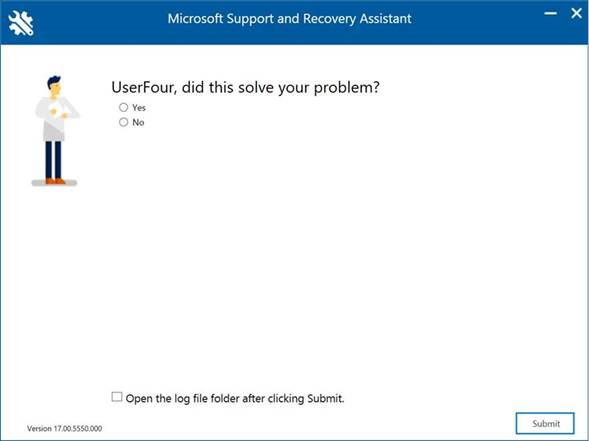
-
U skočnom prozoru otvorite zadnju stvorenu datoteku zapisnika.
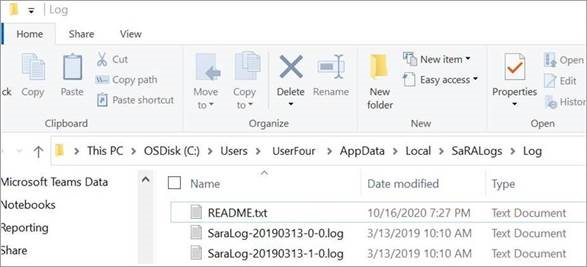
-
U datoteci zapisnika potražite "Oporavak".

-
Ponavljajte pretraživanje za "Oporavak" dok ne dođete do kraja datoteke zapisnika.
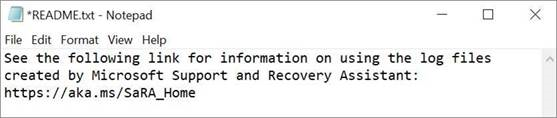
Napomena: Datoteka README.txt sadrži vezu na ovaj članak.
Ne. Sljedeći scenariji otklanjanja poteškoća u aplikaciji mogu se pokrenuti bez Microsoftova računa ili računa tvrtke ili obrazovne ustanove koji koristite uz Office:
-
Deinstalacija sustava Office
-
Postavljanje sustava Office
-
Aktivacija sustava Office
-
Napredna dijagnostika programa Outlook
Da. Ako ste administrator i želite instalirati i pokrenuti Pomoćnik za podršku i oporavak s zajedničkog mjesta na mreži umjesto zadanog internetskog mjesta, ne koristite vezu za preuzimanje u ovom članku. Umjesto toga slijedite korake u ovom članku na docs.microsoft.com: Kako instalirati i održavati Microsoftov pomoćnik za podršku i oporavak (SaRA) iz mrežnog zajedničkog korištenja .
Da. Sada imamo mogućnost pokretanja Pomoćnik za podršku i oporavak scenarija pomoću naredbenog retka. Dodatne informacije potražite u ovom članku o docs.microsoft.com: Enterprise verzija Microsoftova pomoćnika za podršku i oporavak.
Nažalost, nemamo verziju aplikacije Pomoćnik za podršku i oporavak može biti instalirana na Mac. No scenarij programa Outlook za Mac u aplikaciji može otkloniti neke probleme koji se pojavljuju na Macu iako je aplikacija instalirana na PC-ju sa sustavom Windows.
Da. Trebat će vam internetska veza da biste preuzeli, instalirali i koristili Pomoćnik za podršku i oporavak.
Da biste deinstalirali aplikaciju s računala, slijedite ove korake:
-
Otvorite upravljačku ploču.
-
Kliknite Deinstaliranje programa.
-
Pronađite i odaberite Microsoftov pomoćnik za podršku i oporavak .
-
Kliknite Deinstaliraj/promijeni .
-
Odaberite Ukloni aplikaciju s ovog računala , a zatim kliknite U redu .
Kada dođete do kraja scenarija u aplikaciji, prikazat će vam se zaslon na kojem će se od vas zatražiti da riješite problem. Odaberite bilo koju od prve tri mogućnosti da bi se prikazala preostala pitanja na zaslonu. Povratne informacije možete unijeti u okvir pri dnu zaslona.
Kada pokrenetePomoćnik za podršku i oporavak da biste prepoznali ili dijagnosticirali određeni problem, alat bilježi anonimne podatke (telemetriju) o akcijama i analizi koje alat provodi prilikom izvođenja scenarija. Microsoft koristi telemetrijske podatke radi poboljšanja korisničkih iskustava i nadzora stanja aplikacije. Količina prikupljenih telemetrijskih podataka razlikuje se od različitih scenarija.
Kopija telemetrijskih podataka sprema se u lokalnu datoteku zapisnika koju je stvorila Pomoćnik za podršku i oporavak. Da biste pogledali datoteku zapisnika, slijedite ove korake:
-
Telemetrijski podaci prikupljaju se i prenose u mapu uploadlogs na lokalnom disku ( C: ). Da biste pristupili ovoj mapi, koristite jedan od sljedećih načina:
-
Otvorite prozor Pokreni naredbu ( tipka s logotipom sustava Windows + R ,) i pokrenite naredbu %localappdata%\saralogs\uploadlogs na sljedeći način:
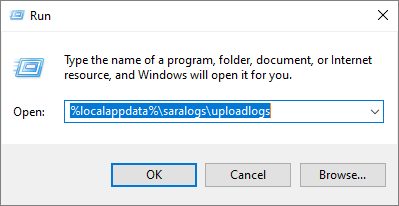
-
U eksploreru za datoteke upišite C:\Users\<UserName>\AppData\Local\saralogs\uploadlogs i pritisnite Enter na sljedeći način:

Napomena: <username> je naziv profila sustava Windows u sustavu.
-
-
Da biste pogledali informacije o datoteci zapisnika, dvokliknite i otvorite datoteku. Za svaki scenarij stvorit će se i prenijeti zasebna datoteka zapisnika kao SaraTelemetry_<DataTime>.log obliku.
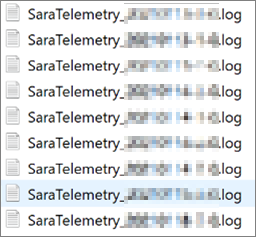
Datoteke zapisnika obuhvaćaju sveobuhvatne informacije kao što su SESSIONID, TimeStamp i aplikacije sustava Office na zahvaćenom sustavu. Prikupljeni podaci potpuno su anonimni i ne prate vas ni u jednom obliku. U nastavku je definirana neka polja koja se prikupljaju kao dio telemetrijskih podataka:
-
KORISNIČKI GUID : NASUMIČNI GUID pohranjen u postavkamaPomoćnik za podršku i oporavak korisnika. Može se koristiti za prepoznavanje trendova korištenja aplikacije sustava Office uz zadržavanje anonimnih podataka.
-
ID pokretanja klijenta : nasumični GUID koji se generira prilikom pokretanja aplikacije.
-
ID klijenta : predstavlja podatke o klijentu sustava Office 365 o tvrtki ili ustanovi koja je povezana s ovim ID-om.
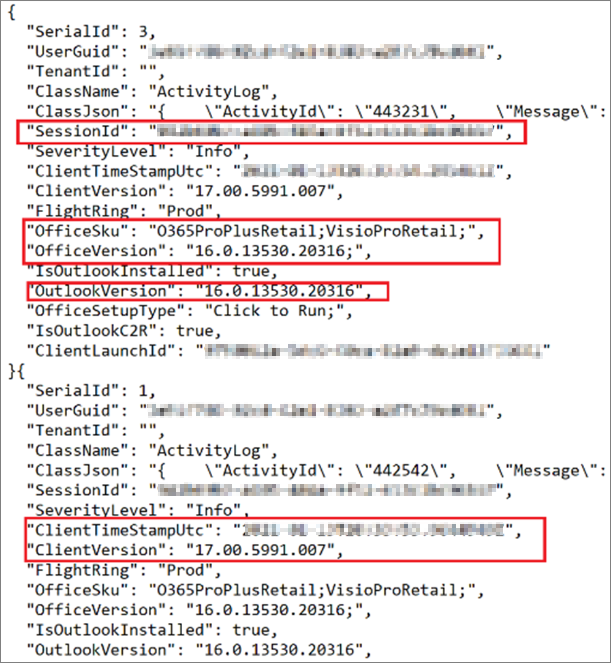
Da biste saznali više o datotekama zapisnika koje je stvorio Pomoćnik za podršku i oporavak, potražite scenarij u tablici u nastavku u stupcu "Scenarij" i pogledajte relevantne informacije u istom retku. U tablici u nastavku navedene su informacije kao što su vrsta scenarija, izvor prikupljanja podataka, put prikupljanja podataka i datoteke prikupljanja podataka. Put direktorija odredišnog zapisnika s kojeg su ti podaci pohranjeni i kojima se pristupa jest %localappdata%\SaRALogs\UploadLogs.
|
Dijagnostika |
Izvor prikupljanja podataka |
Put prikupljanja podataka |
Datoteke datacollection |
Dodatne informacije o podacima |
|---|---|---|---|---|
|
Konfiguracija sustava CRM Online |
||||
|
EventLogs |
Aplikacija |
MsiInstallerEvents.log (MSIInstaller) |
||
|
EventLogs |
Aplikacija |
MSCRMAddinEvents.log (MSCRMAddin) |
||
|
EventLogs |
Aplikacija |
OutlookEvents.log (Outlook) |
||
|
Registar |
CurrentUser\SOFTWARE\Microsoft\MSCRMClient |
MSCRMClient_HKCU.reg.log |
||
|
Registar |
LocalMachine\SOFTWARE\Microsoft\MSCRMClient |
MSCRMClient_HKLM.reg.log |
||
|
FilePath |
crm{MajorversionMinorversion}clientconfig.log |
|||
|
FilePath |
crm{MajorversionMinorversion}clientmsi.log |
|||
|
FilePath |
crmsetup.log |
|||
|
FilePath |
ConfigUsingSaRA.log |
|||
|
Aktivacija sustava Office |
||||
|
EventLogs |
Aplikacija |
(MsiInstaller), {randomGUID}.log |
||
|
EventLogs |
Aplikacija |
EventCode=2011 (Microsoft Office), {randomGUID}.log |
||
|
EventLogs |
LogFile='OAlerts' |
(Upozorenja sustava Microsoft Office), {randomGUID}.log |
||
|
Registar |
LocalMachine\SOFTWARE\Microsoft\Office\15.0\ClickToRun\Configuration |
{randomGUID}.log |
||
|
Registar |
LocalMachine\SOFTWARE\Microsoft\OfficeSoftwareProtectionPlatform |
|||
|
Registar |
LocalMachine\SOFTWARE\Microsoft\Office\15.0\ClickToRun\Configuration |
|||
|
Registar |
LocalMachine\SOFTWARE\Microsoft\Office\15.0\ClickToRun\propertyBag |
|||
|
Registar |
LocalMachine\SOFTWARE\Microsoft\Office\15.0\Common\Licensing |
|||
|
Registar |
CurrentUser\Software\Microsoft\Office\15.0\Common\Licensing |
|||
|
Registar |
CurrentUser\Software\Microsoft\Office\15.0\Common\Licensing\OlsToken |
|||
|
Registar |
CurrentUser\Software\Microsoft\Office\15.0\Common\General\ |
|||
|
Registar |
CurrentUser\Software\Microsoft\Office\15.0\Registration\ |
|||
|
Registar |
CurrentUser\Software\Microsoft\Office\15.0\Registration\{Environment.MachineName} |
|||
|
Registar |
{GetCurrentUserSid()}\Software\Microsoft\Office\15.0\Registration\{Environment.MachineName} |
|||
|
FilePath |
%CommonApplicationData%\Microsoft\Office\Heartbeat\ |
HeartbeatCache.xml |
||
|
AllProductKeyStatus |
{randomGUID}.log |
|||
|
InstalledProductKeyStatus |
{randomGUID}.log |
|||
|
FilePath |
%windows%\%temp% pri čemu fileName.EndsWith(".log") i (fileName.Contains(Environment.MachineName) ili fileName.Contains("c2rintegrator") ili fileName.Contains("firefly") |
{randomGUID}.log |
||
|
Postavljanje sustava Office |
||||
|
FilePath |
%LocalAppData%\Temp |
{Environment.MachineName}-*-*.log ili datoteke koje počinju s "officec2rclient.exe" kao neosjetljivim za velika i mala slova |
||
|
FilePath |
%Windir%\Temp |
{Environment.MachineName}-*-*.log ili datoteke koje počinju s "officec2rclient.exe" kao neosjetljivim za velika i mala slova |
||
|
Aktivacija sustava Office |
||||
|
_dlicenseinfo.txt |
||||
|
_InstallDump.txt |
||||
|
_licenseDiag.err |
||||
|
_systemInfo.txt |
||||
|
_taskListPost.txt |
||||
|
_taskListPre.txt |
||||
|
aria-debug-18704.log |
||||
|
FilePath |
%localappdata%\temp\{randomGUID} |
OfficeActivationLogs.zip i * iz mape Temp |
Ključ: gdje * = sve datoteke |
|
|
Registar |
HKEY_LOCAL_MACHINE\SOFTWARE\Microsoft\Office\ClickToRun\Configuration |
C2R_Config |
||
|
Registar |
HKEY_LOCAL_MACHINE\SOFTWARE\Microsoft\Office\ClickToRun\Configuration\15.0 |
C2R_Config_15 |
||
|
Registar |
HKEY_LOCAL_MACHINE\SOFTWARE\Microsoft\Office\ClickToRun\Configuration\16.0 |
C2R_Config_16 |
||
|
Registar |
HKEY_LOCAL_MACHINE\SOFTWARE\Microsoft\Office\ClickToRun\ProductReleaseIDs |
C2R_ProductReleaseID |
||
|
Registar |
HKEY_LOCAL_MACHINE\SOFTWARE\Microsoft\OfficeSoftwareProtectionPlatform |
OfficeSoftwareProtectionPlatform |
||
|
Registar |
HKEY_LOCAL_MACHINE\SOFTWARE\Microsoft\Office\15.0\ClickToRun\Configuration |
C2R_15_Config |
||
|
Registar |
HKEY_LOCAL_MACHINE\SOFTWARE\Microsoft\Office\15.0\ClickToRun\propertyBag |
C2R_15_ProductBag |
||
|
Registar |
HKEY_LOCAL_MACHINE\SOFTWARE\Microsoft\Office\15.0\Common\Licensing |
C2R_15_Licensing |
||
|
Registar |
HKEY_LOCAL_MACHINE\SOFTWARE\Wow6432Node\Microsoft\OfficeSoftwareProtectionPlatform |
OfficeSoftwareProtectionPlatform |
||
|
Registar |
HKEY_LOCAL_MACHINE\SOFTWARE\Wow6432Node\Microsoft\Office\15.0\ClickToRun\Configuration |
Wow6432Node_15_Config |
||
|
Registar |
HKEY_LOCAL_MACHINE\SOFTWARE\Wow6432Node\Microsoft\Office\15.0\ClickToRun\propertyBag |
Wow6432Node_15_propertybag |
||
|
Registar |
HKEY_LOCAL_MACHINE\SOFTWARE\Wow6432Node\Microsoft\Office\15.0\Common\Licensing |
Wow6432Node_15_Licensing |
||
|
Registar |
HKEY_CURRENT_USER\Software\Microsoft\Office\15.0\Common\Licensing |
HKCU_15_Licensing |
||
|
Registar |
HKEY_CURRENT_USER\Software\Microsoft\Office\15.0\Common\Licensing\OlsToken |
HKCU_15_OlsToken |
||
|
Registar |
HKEY_CURRENT_USER\Software\Microsoft\Office\15.0\Common\General\ |
HKCU_15_General |
||
|
Registar |
HKEY_CURRENT_USER\Software\Microsoft\Office\15.0\Registration\ |
HKCU_15_Registration |
||
|
Registar |
HKEY_CURRENT_USER\Software\Wow6432Node\Microsoft\Office\15.0\Common\Licensing |
HKCU_Wow6432Node_15_Licensing |
||
|
Registar |
HKEY_CURRENT_USER\Software\Wow6432Node\Microsoft\Office\15.0\Common\Licensing\OlsToken |
HKCU_Wow6432Node_15_OlsToken |
||
|
Registar |
HKEY_CURRENT_USER\Software\Wow6432Node\Microsoft\Office\15.0\Common\General\ |
HKCU_Wow6432Node_15_General |
||
|
Registar |
HKEY_CURRENT_USER\Software\Wow6432Node\Microsoft\Office\15.0\Registration\ |
HKCU_Wow6432Node_15_Registration |
||
|
Registar |
HKEY_LOCAL_MACHINE\SOFTWARE\Microsoft\Office\16.0\ClickToRun\Configuration |
C2R_16_Config |
||
|
Registar |
HKEY_LOCAL_MACHINE\SOFTWARE\Microsoft\Office\16.0\ClickToRun\propertyBag |
C2R_16_ProductBag |
||
|
Registar |
HKEY_LOCAL_MACHINE\SOFTWARE\Microsoft\Office\16.0\Common\Licensing |
C2R_16_Licensing |
||
|
Registar |
HKEY_LOCAL_MACHINE\SOFTWARE\Wow6432Node\Microsoft\Office\16.0\ClickToRun\Configuration |
Wow6432Node_16_Config |
||
|
Registar |
HKEY_LOCAL_MACHINE\SOFTWARE\Wow6432Node\Microsoft\Office\16.0\ClickToRun\Configuration |
Wow6432Node_16_propertybag |
||
|
Registar |
HKEY_LOCAL_MACHINE\SOFTWARE\Wow6432Node\Microsoft\Office\16.0\Common\Licensing |
Wow6432Node_16_Licensing |
||
|
Registar |
HKEY_CURRENT_USER\Software\Microsoft\Office\16.0\Common\Licensing |
HKCU_16_Licensing |
||
|
Registar |
HKEY_CURRENT_USER\Software\Microsoft\Office\16.0\Common\Licensing\OlsToken |
HKCU_16_OlsToken |
||
|
Registar |
HKEY_CURRENT_USER\Software\Microsoft\Office\16.0\Common\General\ |
HKCU_16_General |
||
|
Registar |
HKEY_CURRENT_USER\Software\Microsoft\Office\16.0\Registration |
HKCU_16_Registration |
||
|
Registar |
HKEY_CURRENT_USER\Software\Wow6432Node\Microsoft\Office\16.0\Common\Licensing |
HKCU_Wow6432Node_16_Licensing |
||
|
Registar |
HKEY_CURRENT_USER\Software\Wow6432Node\Microsoft\Office\16.0\Common\Licensing\OlsToken |
HKCU_Wow6432Node_16_OlsToken |
||
|
Registar |
HKEY_CURRENT_USER\Software\Wow6432Node\Microsoft\Office\16.0\Common\General\ |
HKCU_Wow6432Node_16_General |
||
|
Registar |
HKEY_CURRENT_USER\Software\Wow6432Node\Microsoft\Office\16.0\Registration |
HKCU_Wow6432Node_16_Registration |
||
|
alat za otklanjanje poteškoća aplikacije OneDrive |
||||
|
Registar |
LocalMachine\SOFTWARE\Microsoft\Windows\CurrentVersion\Explorer\ShellIconOverlayIdentifiers |
IconOverlay_HKLM.reg |
||
|
Registar |
LocalMachine\SOFTWARE\WOW6432Node\Microsoft\Windows\CurrentVersion\Explorer\ShellIconOverlayIdentifiers |
IconOverlayWOW_HKLM.reg |
||
|
Registar |
CurrentUser\SOFTWARE\Microsoft\OneDrive |
OneDrive_HKCU.reg |
||
|
FilePath |
%localappdata%\Microsoft\OneDrive\logs\{*Business* u bilo kojoj podmapama} |
* i NAPOMENA: isključujući obfuscationstringmap.txt |
Ključ: gdje * = sve datoteke |
|
|
FilePath |
%localappdata%\Microsoft\OneDrive\Settings\{*Business* u bilo kojoj podmapama} |
healingItems.txt |
||
|
FilePath |
%localappdata%\Microsoft\OneDrive\setup\logs\{any subfolders} |
* i NAPOMENA: isključujući obfuscationstringmap.txt |
Ključ: gdje * = sve datoteke |
|
|
Scenariji programa Outtlook |
||||
|
FilePath |
%localappdata%\temp\Outlook Logging |
za svaku .etl datoteku: *.etl i {naziv datoteke binarne etl datoteke bez ekstenzija}_timber.xml, {randomGUID}-HR.txt |
||
|
Registar |
Registar košnica == CurrentUser; Glavna verzija 12 i 14: |
{randomGUID}_OutlookProfile.txt |
||
|
Registar |
LocalMachine\SOFTWARE\\Wow6432Node\\Microsoft\\Office\\Outlook\\Addins i enumerirajte sve dodatke sustava CurrentUser\Software\\Microsoft\\Office\\Outlook\\Addins i enumerirajte sve trenutne korisničke dodatke |
{randomGUID}_AddIns.txt |
||
|
FilePath |
%localappdata%\temp\Outlook Logging |
za svaku .etl datoteku: *.etl i {naziv datoteke binarne etl datoteke bez ekstenzija}_timber.xml, {randomGUID}-HR.txt |
||
|
Stručno iskustvo programa Outlook (OffCAT) |
||||
|
FilePath |
Ako je autentičnost korisnika provjerena |
ConfigurationDetails_{CorrelationId}.json i ConfigurationDetails_{CorrelationId}.html iz funkcije OffCatDataCollectionAction i API_Results. {date timestamp}.log |
||
|
FilePath |
Ako korisnik nije provjeren |
ConfigurationDetails_{CorrelationId}.html iz funkcija OffCatDataCollectionAction I OffCAT API_Results. {date timestamp}.log |
||
|
Prijava u Skype za tvrtke |
||||
|
FilePath |
ako je verzija programa Skype instalirana == 2016 %LocalAppData%\\microsoft\Office\16.0\Lync\Praćenje drugih %LocalAppData%\microsoft\Office\15.0\Lync\Praćenje |
datoteke na tom mjestu s nazivom koji sadrži "SigninTelemetryLog.xml" |
||
|
RoiScan Pun |
||||
|
FilePath |
%localappdata%\temp\{Random GUID}\RoiScan.vbs |
if (LocalizationKey == "OfficeSignInScenario") %localappdata%\temp\OfficeSignIn.log.zip else %localappdata%\temp\RoiScan.log.zip, {machinename}_Roiscan.log, {machinename}_roiscan.xml |
||
|
Office VNextDiag |
||||
|
Put datoteke |
%localappdata%\temp |
vNextDiag.ps1.zip, vNextDiag_SaRA_Output.txt |











